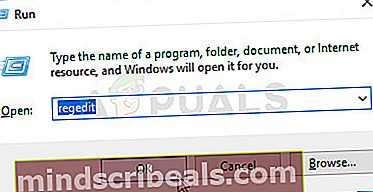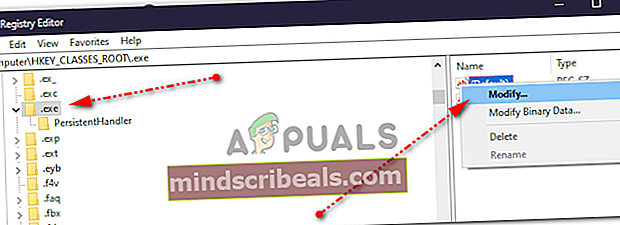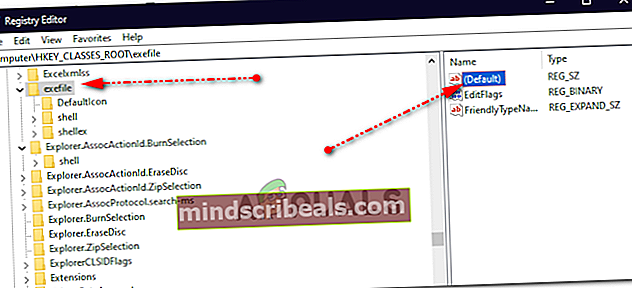NUSTATYTI: „Exe“ failai neatsidaro „Windows 7“ ar „Vista“
Kai negalite atidaryti EXE failo ir jie atidaromi bloknotuose ar kitose programose, tai reiškia, kad failų susiejimas su „.exe“ failais yra sugadintas, tikriausiai programa arba klaidingai susiedama su kitu
Tačiau šią problemą galima lengvai pašalinti atlikus šiuos veiksmus:

1 metodas:
- Tai yra dažna problema, kai failai yra neteisingai susieti keičiant numatytąsias failų asociacijas arba netyčia atidarant failą kita programa, kur ji nustatyta kaip numatytoji, pvz., (Užrašų knygelė, dažai, „Wordpad“ ir kt.).
- Norėdami išspręsti problemą, atsisiųskite ir paleiskite registro rengyklės raktą iš čia
- Dešiniuoju pelės mygtuku spustelėkite atsisiųstą failą exefile_cu.reg ir pasirinkite „Atidaryti naudojant“,„atidaryti naudojant“Pasirinkite Registro redaktorius ir paraginti patvirtinti, pasirinkite Taip.
2 metodas:
- Spustelėkite Pradėti ir tipas „Regedit“
- Paspauskite Enter ir į Registro redaktorius lango pasirinkimas Failas ->Importuoti
- Pasirinkite atsisiųstą failą exefix_cu.reg ir spustelėkite atidaryti, kad jį importuotumėte.
- Tai perrašys neteisingas jūsų registro reikšmes teisingomis.
3 metodas:
- Paspauskite „Windows“ + „R“ ir įveskite „Regedit“.
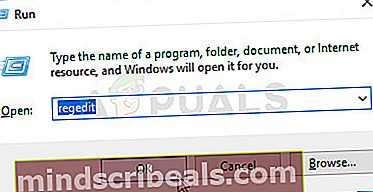
- Paspauskite „Enter“ ir patvirtinkite raginimą atidaryti registro rengyklę.
- Naršykite po šį registro raktą:
HKEY_CLASSES_ROOT \ .exe
- Pasirinkite „.exe“, dešiniuoju pelės mygtuku spustelėkite failą „Default“ dešiniojoje srityje ir pasirinkite „Modify“.
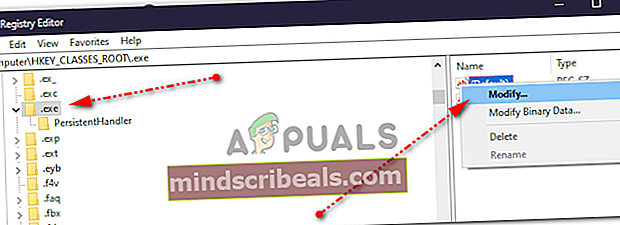
- Kaip vertės duomenis įveskite „exefile“ išskyrus simboliai “.
- Naršykite ir spustelėkite šį registro raktą:
HKEY_CLASSES_ROOT \ exefile
- Pasirinkite aplanką „Exefile“, dešiniuoju pelės mygtuku spustelėkite mygtuką „Default“ ir pasirinkite „Modify“.
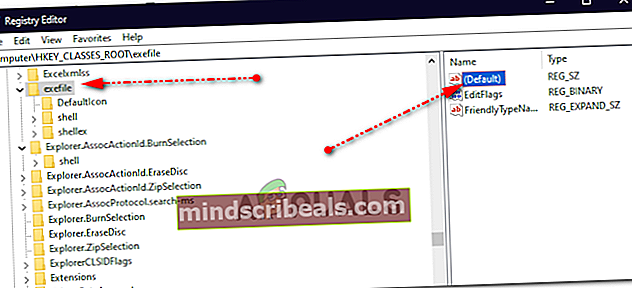
- Kaip vertės duomenis įveskite „% 1“% * įskaitant simboliai “ir *.
- Naršykite ir spustelėkite šį registro raktą:
KEY_CLASSES_ROOT \ exefile \ shell \ open
- Pasirinkite "Atviras" aplanką, dešiniuoju pelės mygtuku spustelėkite "Numatytas" klavišą ir pasirinkite „Keisti“.
- Kaip vertės duomenis įveskite „% 1“% * įskaitant simboliai “ir *.
- Uždarykite registro rengyklę ir iš naujo paleiskite sistemą.